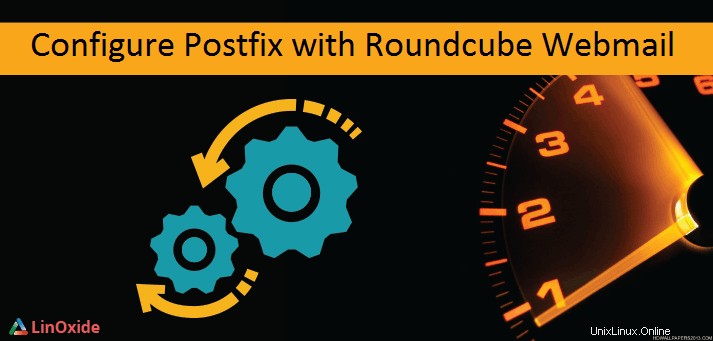
Nous avons montré dans la première partie de notre tutoriel comment installer et configurer Postfix sur Ubuntu 18.04 avec Dovecot, MySql, Nginx, Postfixadmin avec lesquels nous avons créé les domaines virtuels et les utilisateurs. Maintenant, nous pouvons envoyer des e-mails sur notre serveur, mais tout se fait en ligne de commande, mais les utilisateurs virtuels n'ont aucun moyen de se connecter pour envoyer des e-mails. Dans cette partie, RoundCube donnera une interface permettant à nos utilisateurs virtuels de se connecter, d'envoyer des emails et de gérer leurs boîtes aux lettres tandis que PhpMyAdmin gérera facilement notre base de données pour toute manipulation.
Ceci est la deuxième partie de notre tutoriel qui montrera la configuration de postfix avec RoundCube et PhpMyAdmin sur Ubuntu 18.04.
Pré-requis
Afin de compléter cette partie de notre article, vous devez avoir
- un serveur Ubuntu 18.04
- un serveur Web et une gestion de base de données déjà en cours d'exécution, tels que Nginx et Mysql dans notre cas.
- postfix déjà en cours d'exécution sur votre serveur
- comptes de messagerie pour tester la connexion sur roundcube et envoyer des e-mails
Lecture recommandée
- Comment installer LEMP sur Ubuntu 18.04
- Comment installer et configurer Postfix sur Ubuntu 18.04
1) Installer et configurer phpmyadmin
Vous pouvez installer phpmyadmin directement depuis les dépôts officiels ou depuis les sources.
a) Installer phpmyadmin
Phpmyadmin est présent dans les dépôts officiels d'Ubuntu 18.04 donc
# apt update && apt install phpmyadminAu cours du processus d'installation, certaines questions vous seront posées. D'abord le serveur web à utiliser avec phpmyadmin. Dans notre cas, parce que notre serveur Web fonctionne sur Nginx, ne choisissez aucune des propositions
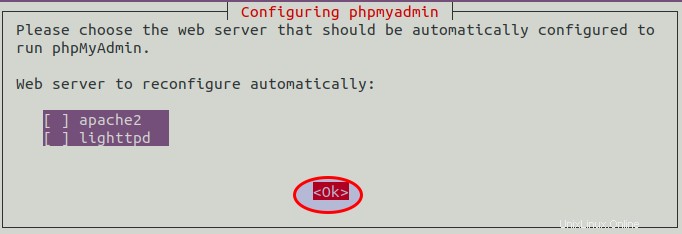
Maintenant, il vous demandera de configurer automatiquement la base de données pour phpmyadmin
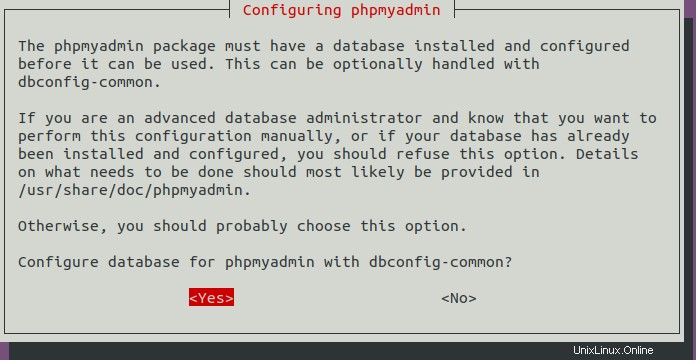
Définissez maintenant le mot de passe mysql pour phpmyadmin
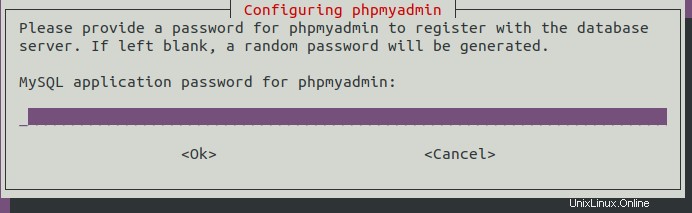
b) Configurer phpmyadmin pour l'accès Web
Lorsque phpmyadmin est installé, il se trouve dans /usr/share/phpmyadmin mais nous devons dire à Nginx comment il peut le trouver et l'exécuter. Nous allons créer un lien symbolique vers notre répertoire racine Web et renommer phpmyadmin à pma
# ln -s /usr/share/phpmyadmin /var/www/html/pmaAjoutez ensuite les lignes ci-dessous à votre fichier de configuration Nginx dans les lignes du bloc serveur
# vim /etc/nginx/sites-available/default
location /pma {
root /var/www/html;
index index.php;
location ~ ^/pma/(.+\.php)$ {
try_files $uri =404;
fastcgi_pass unix:/run/php/php7.2-fpm.sock;
fastcgi_index index.php;
fastcgi_param SCRIPT_FILENAME $document_root$fastcgi_script_name;
include /etc/nginx/fastcgi_params;
}
location ~* ^/pma/(.+\.(jpg|jpeg|gif|css|png|js|ico|html|xml|txt))$ {
root /var/www/html;
}
}Assurez-vous que votre configuration est correcte
# nginx -t
nginx: the configuration file /etc/nginx/nginx.conf syntax is ok
nginx: configuration file /etc/nginx/nginx.conf test is successfulRedémarrez ensuite nginx.
# systemctl restart nginxVous pouvez maintenant lancer votre navigateur Web avec l'adresse http://votre-ip-ou-domaine/pma. Si quelqu'un essaie d'utiliser phpmyadmin au lieu de pma, il ne peut pas accéder à notre base de données. Vous pouvez utiliser vos identifiants de base de données postfix pour vous connecter
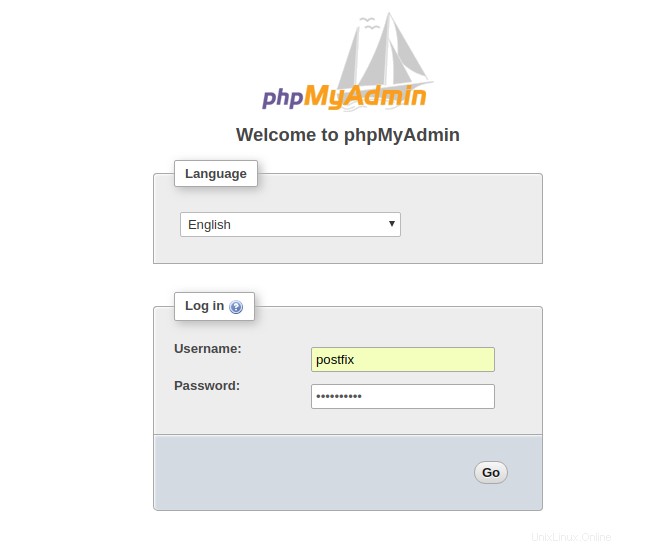
Vous pouvez maintenant voir les informations de votre base de données postfix
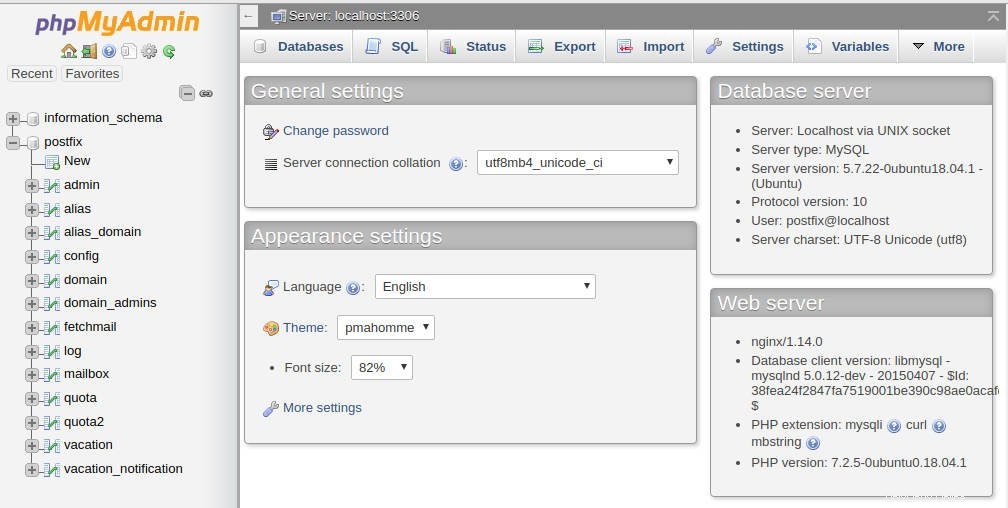
Vous pouvez maintenant manipuler votre base de données comme vous le souhaitez. Vous pouvez également utiliser vos informations d'identification phpmyadmin pour accéder à sa propre base de données. Assurez-vous d'entrer le mot de passe que vous avez utilisé lors de l'installation
2- Téléchargez et configurez roundcube
Roundcube est présent par défaut dans les dépôts officiels d'Ubuntu 18.04 mais nous utiliserons l'installation depuis la source pour utiliser la dernière version actuelle 1.3.6 . Allez dans le dossier racine Web pour le téléchargement
# cd /var/www/html && wget https://github.com/roundcube/roundcubemail/releases/download/1.3.6/roundcubemail-1.3.6-complete.tar.gz
--2018-06-18 13:08:37-- https://github.com/roundcube/roundcubemail/releases/download/1.3.6/roundcubemail-1.3.6-complete.tar.gz
Resolving github.com (github.com)... 192.30.255.113, 192.30.255.112
Connecting to github.com (github.com)|192.30.255.113|:443... connected.Maintenant décompressez
# tar xvf roundcubemail-1.3.6-complete.tar.gzvérifiez le nom que vous avez et renommez-le
# mv roundcubemail-1.3.6 webmailSupprimez maintenant le fichier compressé et accédez au répertoire du webmail
# rm roundcubemail-1.3.6-complete.tar.gz && cd webmaila) Créer la base de données roundcube
Nous devons créer la base de données roundcube pour stocker certaines informations. Cette sous-partie ne sera pas détaillée ici car vous avez la même configuration détaillée dans notre tutoriel Comment installer Roundcube Webmail sur Ubuntu 18.04
Connectez-vous à mysql en tant que root et suivez les étapes
mysql> CREATE DATABASE roundcubedb;
mysql> CREATE USER 'roundcube'@'localhost' IDENTIFIED BY 'your-roundcubedb-password';
mysql> GRANT ALL PRIVILEGES ON roundcubedb.* to 'roundcube'@'localhost';
mysql> FLUSH PRIVILEGES;
mysql> EXIT;Importez maintenant les tables initiales pour la base de données roundcube
# mysql -u roundcube -p roundcubedb < SQL/mysql.initial.sql
Enter password:Modifiez maintenant votre fichier de configuration Nginx par défaut et ajoutez ces lignes dans les blocs du serveur
# vim /etc/nginx/sites-available/default
location /webmail {
root /var/www/html;
index index.php;
location ~ ^/webmail/(.+\.php)$ {
root /var/www/html;
try_files $uri =404;
fastcgi_index index.php;
fastcgi_pass unix:/run/php/php7.2-fpm.sock;
fastcgi_param SCRIPT_FILENAME $document_root$fastcgi_script_name;
include /etc/nginx/fastcgi_params;
}
location ~ ^/webmail/(README|INSTALL|LICENSE|CHANGELOG|UPGRADING)$ {
deny all;
}
location ~ ^/webmail/(bin|SQL|config|temp|logs)/ {
deny all;
}
}Vérifiez votre configuration
# nginx -t
nginx: the configuration file /etc/nginx/nginx.conf syntax is ok
nginx: configuration file /etc/nginx/nginx.conf test is successfulPuis redémarrez nginx
# systemctl restart nginxb) Configuration du cube rond
Nous devons donner les autorisations appropriées à l'aide de la commande chmod et la propriété à l'aide de la commande chown afin que roundcube fonctionne correctement.
# chown -R www-data:www-data /var/www/html/webmail/
# chmod 755 /var/www/html/webmail/temp/ /var/www/html/webmail/logs/Vous devez maintenant poursuivre le processus d'installation via votre navigateur Web. Notez que Roundcube exécute un script appelé installer situé dans son répertoire pour effectuer l'installation du processus et vérifier si tous les composants requis sont installés. Vous pouvez maintenant ouvrir votre navigateur http://votre-ip-ou-domaine/webmail/installer pour continuer l'installation
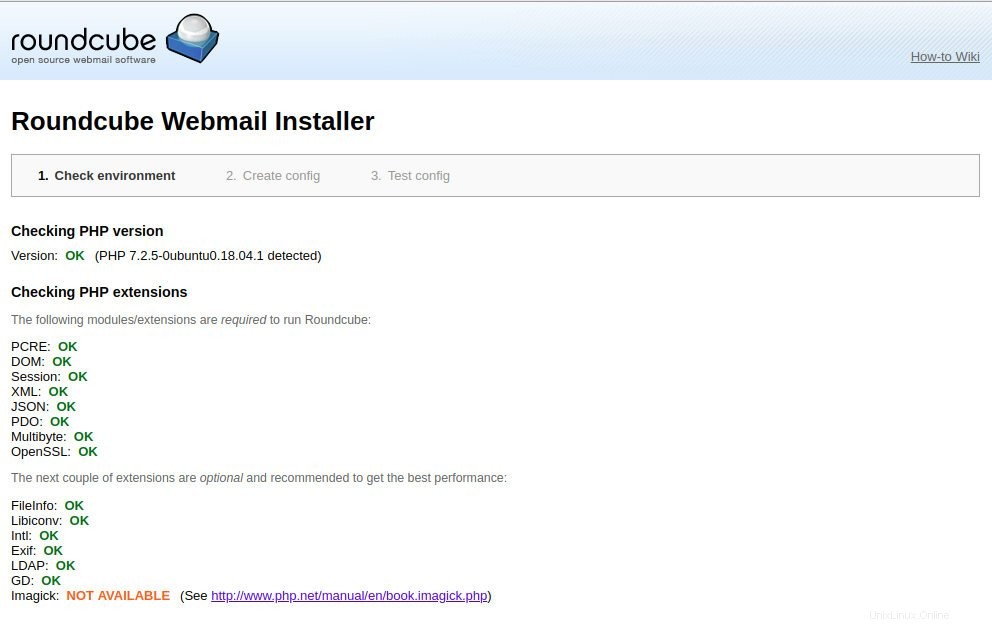
À la fin de la page de vérification, choisissez Suivant si c'est bon.
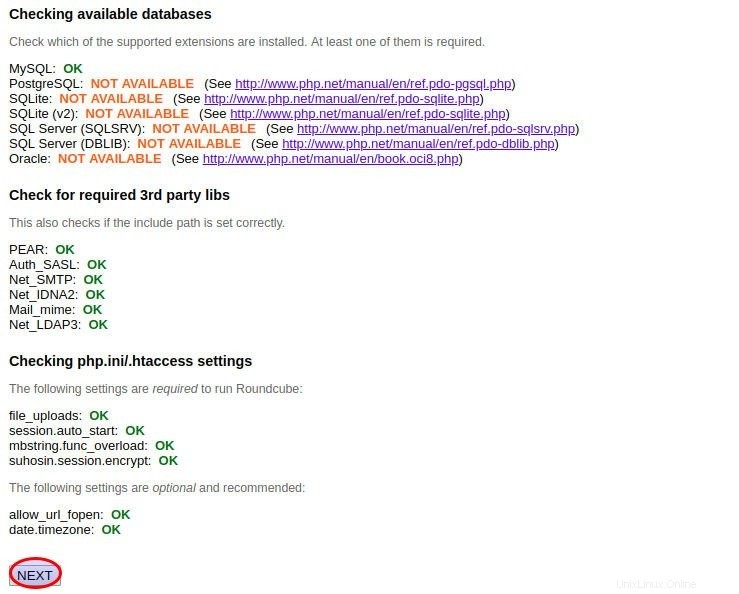
Si vous manquez certains composants comme ci-dessous
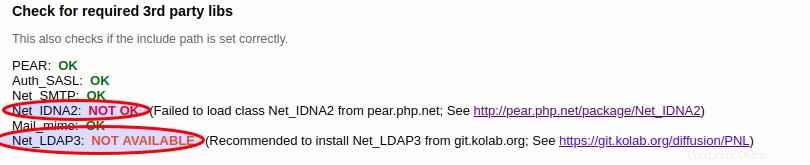
Vous pouvez également manquer l'extension d'internationalisation PHP (php-intl). Essayez ensuite de l'installer comme ci-dessous
# apt install php-net-ldap3 php-intl
Reading package lists... Done
Building dependency tree
Reading state information... Done
The following additional packages will be installed:
php-ldap php-net-ldap2 php7.2-ldap
The following NEW packages will be installed:
php-ldap php-net-ldap2 php-net-ldap3 php7.2-ldap
...
...Vous n'aurez pas la même erreur. Maintenant sur la page suivante, vérifiez la configuration actuelle
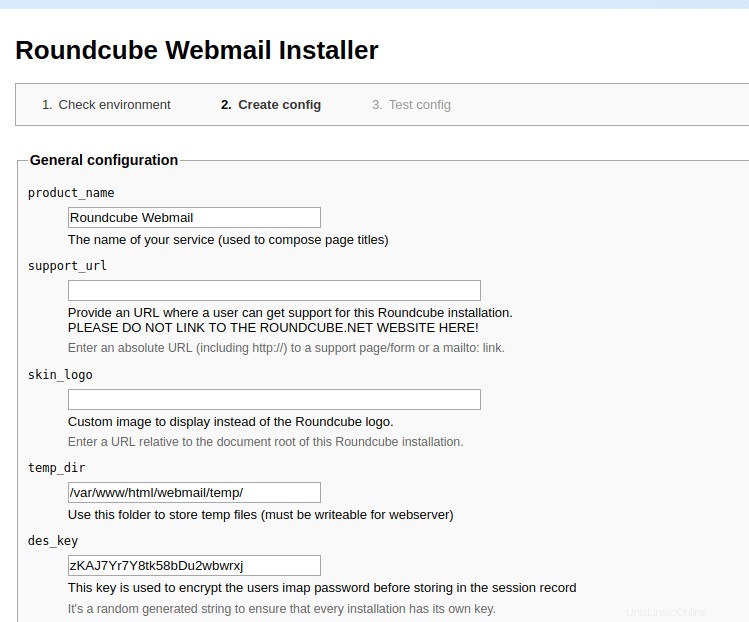
Notez le dossier de journal pour roundcube si vous rencontrez une erreur pour le débogage
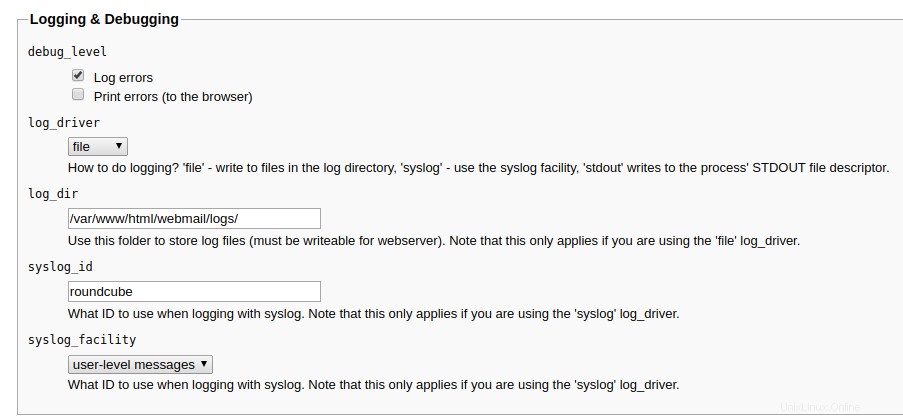
Entrez les informations de votre base de données roundcube pour établir la connexion
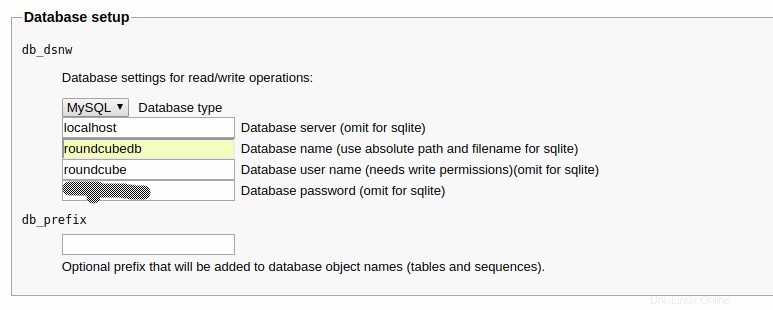
Donnez maintenant les informations du serveur imap et smtp.
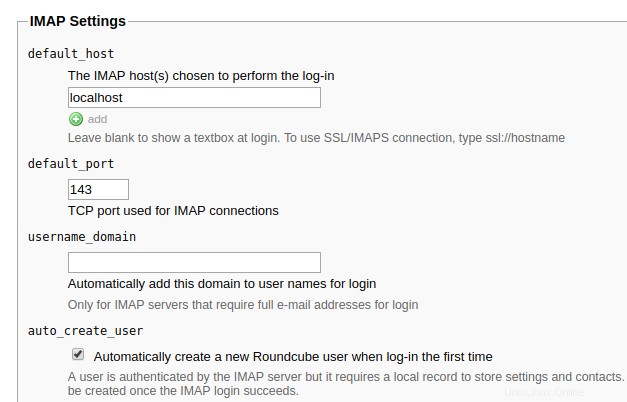
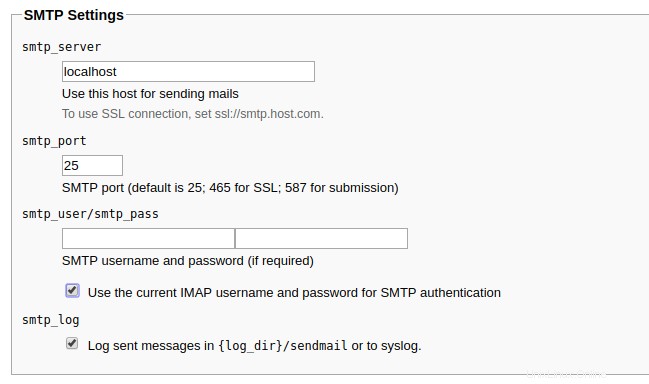
Ensuite, nous pouvons continuer en bas de la page
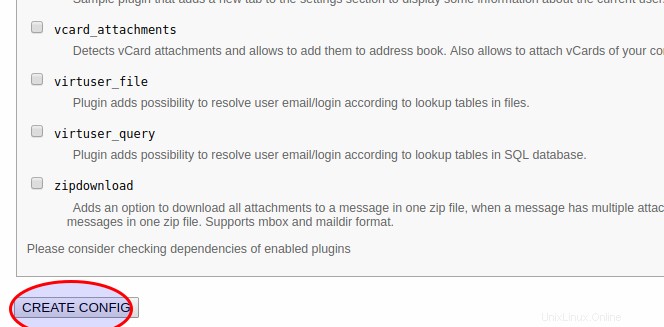
La configuration sera enregistrée dans /var/www/html/webmail/config/config.inc.php
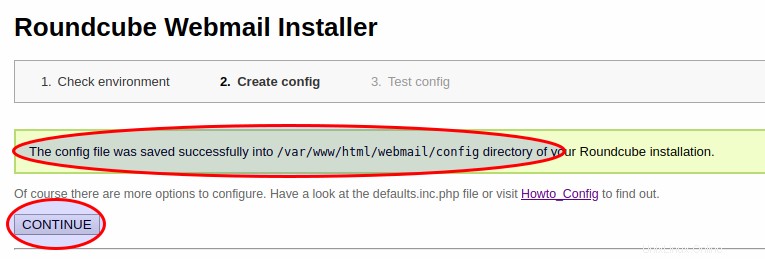
La page suivante donnera le résultat des informations précédentes. Il est important ici de vérifier le mail d'envoi et le login. Les résultats vous permettront de savoir si vous ne rencontrerez pas d'erreur sur Roundcube. Entrez maintenant toutes les informations smtp avec le mot de passe pour les tests et assurez-vous que le résultat est valide. Sinon, vérifiez les fichiers journaux pour roundcube et postfix pour un meilleur dépannage
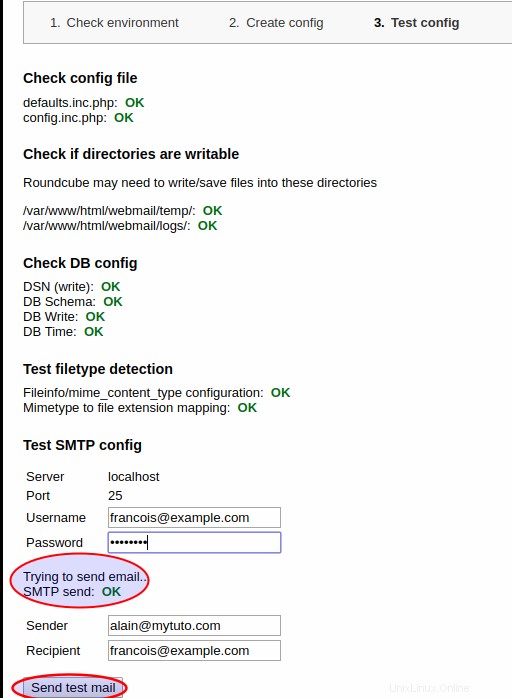
maintenant, entrons les informations imap et le mot de passe. Vous pouvez voir que tous sont valides. Voir l'avertissement vous indiquant de désactiver le programme d'installation après cela
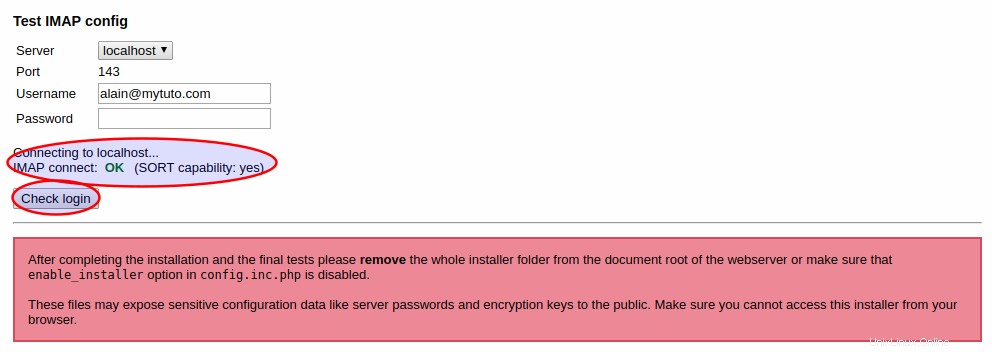
Vous pouvez renommer le dossier d'installation si vous ne souhaitez pas le supprimer.
# mv webmail/installer/ webmail/installer.oldc) Connexion au cube rond
Vous pouvez maintenant vous connecter à roundcube avec nos deux utilisateurs virtuels pour voir si nous avons bien reçu les mails de test lors de la configuration. Ouvrez la page de connexion roundcube sans le programme d'installation avec http://your-ip-or-domain/webmail
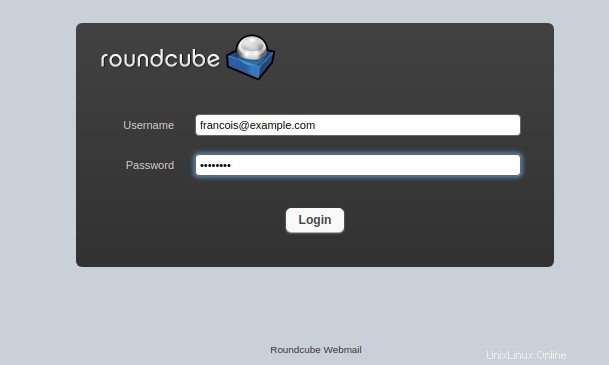
Vous pouvez voir la page d'accueil de roundcube et les e-mails du deuxième utilisateur virtuel dans la boîte de réception.
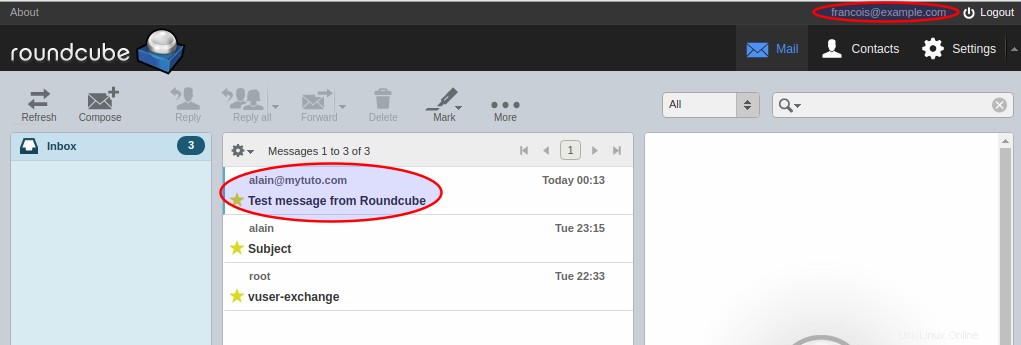
Vous pouvez maintenant vous déconnecter et vous reconnecter avec l'autre utilisateur virtuel pour vérifier la boîte aux lettres. Vous pouvez voir le courrier qui vous attend
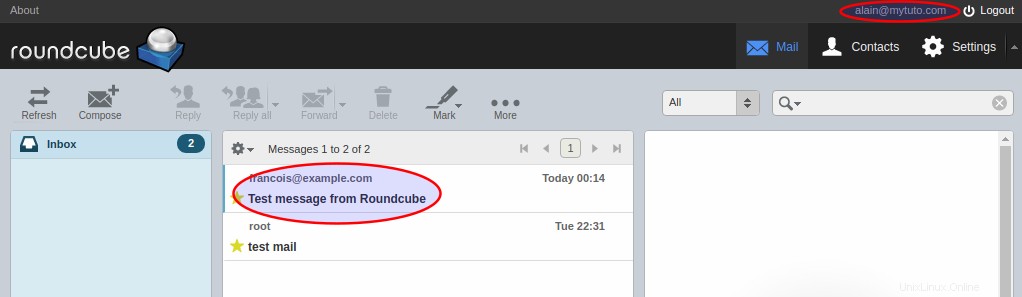
Vous pouvez désormais créer davantage d'utilisateurs et de domaines virtuels qui peuvent désormais gérer facilement leurs boîtes aux lettres avec une interface Web agréable.
Lire aussi
-
Comment installer les certificats SSL Let's Encrypt sur Ubuntu 18.04
-
Comment installer des packages sur Arch Linux